YouTubeを観ていると「チャンネル登録はお済みですか?」と聞かれる事がありますよね。チャンネル登録をしておくとお気に入りYouTuberさんの最新動画が「登録チャンネル」からすぐにチェックできて大変便利です。

チャンネル登録って何?
チャンネルとは簡単に言うと、YouTubeに投稿されている動画を、アップした人別に分けたカテゴリーです。みなさん自分で好きなチャンネル名を付けられています。そのチャンネルに行けば、その人がアップした動画を全て見る事ができます。
ブログの「お気に入り」のように好きなYouTuberさんも「チャンネル登録」をしておけば「登録チャンネル」からすぐその人のページに行く事ができます。最新の投稿に素早く気がつく事ができたり、過去の動画も探しやすくなります。また登録チャンネルに投稿があった場合通知を受け取る設定も可能です。
チャンネル登録のやり方
まずはYouTubeにログインしましょう。ログインするにはGoogleアカウントが必要です。Googleアカウントをお持ちでない方は先にアカウントを作成しておかなくてはなりません。
パソコンでチャンネル登録する場合
登録したい投稿者の動画視聴画面にある「チャンネル登録」と書いてある赤いボタンを押しましょう。

その部分が「登録済み」という文字になったら登録完了です。
ちなみに筆者は「こちらのボタンを押してください」と言われて動画の画面を必死に押していた事があります。あくまでも「こちらのボタンと同じボタンが下にあるからそれを押してください」ですのでくれぐれもご注意ください。
スマホ・タブレットで登録する場合
登録した投稿者の動画視聴画面にある「チャンネル登録」という赤い文字を押します。「チャンネル登録」が表示されていない場合は動画画面の右下にある小さな三角を押してみましょう。動画の詳細と一緒に「チャンネル登録」の文字も表示されます。

こちらも,タップして「登録済み」になれば登録完了です。
登録したチャンネルの最新情報をチェック!
YouTubeにログインした状態でメニューの「登録チャンネル」を押すと、登録済みのチャンネルの最新動画をチェックする事ができます。

登録を解除するには?
登録を解除したい時は、解除したいチャンネルの動画を開いて動画の下にある「登録済み」もしくは「登録解除」と書いている箇所を押すだけです。その部分が再度「チャンネル登録」の赤いボタンに戻れば登録解除完了です。

※当記事の静止画は全てmihoco♪のゆっくりゲーム実況さんからお借りいたしました。mihocoさんありがとうございました!
 ゲーム・エンタメ・ライフスタイルの役立つ攻略情報
ゲーム・エンタメ・ライフスタイルの役立つ攻略情報














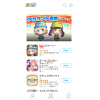












ツイッターで韓国人が隣の飼い犬を惨殺!何も知らない飼い主さんに食べさせていた事をリツイートして呟いたらアカウントを凍結された!